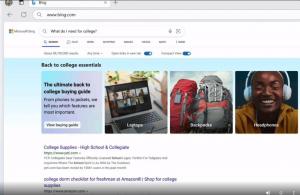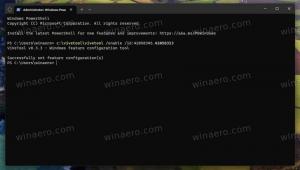Kaip sukurti atkūrimo USB diską, skirtą „Windows 10“.
„Windows 10“ yra su labai naudinga programa, leidžiančia sukurti atkūrimo USB diską. Jei kas nors atsitiks su jūsų OS ir ji nepasileidžia, galite naudoti tą USB diską, kad pabandytumėte atkurti operacinę sistemą. Šis atkūrimo USB diskas bus naudingas tuo atveju, jei neturite kitos įkrovos laikmenos, pvz. Windows sąrankos diskas. Štai kaip jį sukurti.
Jei norite turėti atkūrimo USB diską scenarijus, kai to negalite padaryti paleiskite „Windows 10“ net saugiuoju režimu, tuomet turite vadovautis toliau pateiktomis instrukcijomis.
- Prijunkite bent 4 GB dydžio USB atmintinę. Visi jo duomenys bus ištrinti, todėl prieš tęsdami pasidarykite visų svarbių atsarginę kopiją.
- Atidarykite valdymo skydelį.
- Eiti į Valdymo skydas\Sistema ir sauga\Sauga ir priežiūra. Spustelėkite atkūrimo parinktį apatiniame dešiniajame kampe:

- Ten rasite parinktį „Sukurti atkūrimo diską“:
 Patarimas: Arba galite paspausti Win + R spartieji klavišai kartu klaviatūra ir lauke Vykdyti įveskite šį tekstą:
Patarimas: Arba galite paspausti Win + R spartieji klavišai kartu klaviatūra ir lauke Vykdyti įveskite šį tekstą:RecoveryDrive
Tai tiesiogiai paleis atkūrimo disko vedlį.
- Atkūrimo disko vedlyje yra parinktis kopijuoti sistemos failus į USB diską.
 Pažymėjus jį, atkūrimo diską galima naudoti norint iš naujo įdiegti „Windows 10“! Ši parinktis yra nauja „Windows 10“.
Pažymėjus jį, atkūrimo diską galima naudoti norint iš naujo įdiegti „Windows 10“! Ši parinktis yra nauja „Windows 10“. - Vykdykite sąrankos vedlį ir palaukite, kol visi reikalingi failai bus nukopijuoti.

Viskas. Kai kitą kartą susidursite su kompiuterio / nešiojamojo kompiuterio problema, galite naudoti ką tik sukurtą USB diską, kad pasiektumėte atkūrimo parinktis.